
Uložení dokumentů přímo do sdílené složky/na server FTP 
 |
|
Výběr míst určení pro sdílené složky je omezen na místa určení uložená v adresáři. Pokud nejsou v adresáři uložena žádná místa určení, je třeba je před skenováním do sdílených složek nejprve zadat.
|
1
Umístěte dokument(y). Umísťování dokumentů
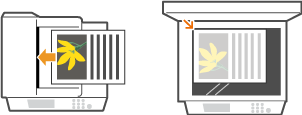
2
Stiskněte tlačítko  a klepněte na tlačítko <Skenovat>.
a klepněte na tlačítko <Skenovat>.
 a klepněte na tlačítko <Skenovat>.
a klepněte na tlačítko <Skenovat>.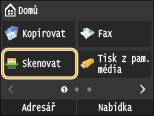
Když se otevře přihlašovací obrazovka, pomocí číselných tlačítek zadejte uživatelské jméno a heslo. Potom vyberte ověřovací server a stiskněte tlačítko  . Přihlášení za účelem použití funkce oprávněného odeslání.
. Přihlášení za účelem použití funkce oprávněného odeslání.
 . Přihlášení za účelem použití funkce oprávněného odeslání.
. Přihlášení za účelem použití funkce oprávněného odeslání.3
Klepněte na tlačítko <Soubor>.
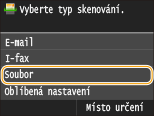
4
Z adresáře vyberte místo určení.
Pokyny k používání adresáře naleznete v části Zadání z adresáře .
Přímý výběr míst určení zadáním čísel kódované volby (můžete také zadat dříve použitá místa určení) Přímý výběr míst určení zadáním čísla kódované volby Zadání naposledy použitých míst určení


Pokud se výše uvedená obrazovka neobjeví
Můžete data odeslat jen do sdílené složky nebo na server FTP. Chcete-li je odeslat na jiná místa určení, je třeba nastavit ověřování funkce odesílání tak, aby místa určení nebyla omezena. Podrobnosti získáte od správce. Ověřování pomocí serveru LDAP
5
Zadejte požadovaná nastavení skenování.
Klepněte na nastavení. Zadání podrobných nastavení


Název souboru naskenovaného dokumentu se přidělí automaticky podle následujícího formátu: číslo správy komunikace (čtyři číslice)_datum a čas odeslání_číslo dokumentu (tři číslice).přípona názvu souboru.
Příklad názvů souborů: Pokud se jednostránkový dokument převede na soubor PDF a odešle 17. října 2015 v 19:00:05
0045_151010191005_001.pdf
Nelze zadat vlastní názvy souborů.
6
Stisknutím tlačítka  zahajte skenování.
zahajte skenování.
 zahajte skenování.
zahajte skenování.Spustí se skenování.
Když se otevře obrazovka ověřování souborů, pomocí číselných tlačítek zadejte uživatelské jméno a heslo a potom klepněte na tlačítko <Použít>.
Pokud chcete skenování zrušit, stiskněte tlačítko 
 <Ano>.
<Ano>.

 <Ano>.
<Ano>. Při vkládání dokumentů do podavače podle kroku 1
Při vkládání dokumentů do podavače podle kroku 1
Po dokončení skenování je naskenovaný dokument uložen do sdílené složky nebo na server FTP.
 Při vkládání dokumentů na kopírovací desku podle kroku 1
Při vkládání dokumentů na kopírovací desku podle kroku 1
Po dokončení skenování proveďte následující kroky (kromě případu, že jste v kroku 5 vybrali jako formát souboru možnost JPEG).
|
1
|
Pokud potřebujete skenovat další stránky dokumentů, umístěte na kopírovací desku další dokument a stiskněte tlačítko
 . .Tento krok opakujte, dokud nejsou naskenovány všechny požadované strany.
Pokud chcete naskenovat pouze jednostránkový dokument, přejděte k dalšímu kroku.
|
|
2
|
Klepněte na tlačítko <Spustit odes.>.
Naskenovaný dokument je uložen do sdílené složky nebo na server FTP.
|
 |
|
Plánujete-li skenovat vždy se stejným nastavením: Změna výchozích nastavení
Chcete-li uložit kombinaci nastavení pro použití v případě potřeby: Uložení často používaných nastavení skenování (e-mail / i-fax / sdílená složka / server FTP)
|